1) OBJETIVO
Este manual tem como objetivo instruir o usuário como realizar o recolhimento do FGTS através do portal ‘gov.br’.
2) PARAMETRIZAÇÃO DAS VERBAS DO FGTS
Acesse o menu Cadastros > Parâmetros > Verbas > Aba Outras e-Social.
Clique em [Procurar] para localizar a verba do FGTS;
No quadrante ‘Incidências Tributárias’ selecione a tributação para:
Previdência Social;
IRRF;
FGTS;
Contribuição Sindical (se houver);
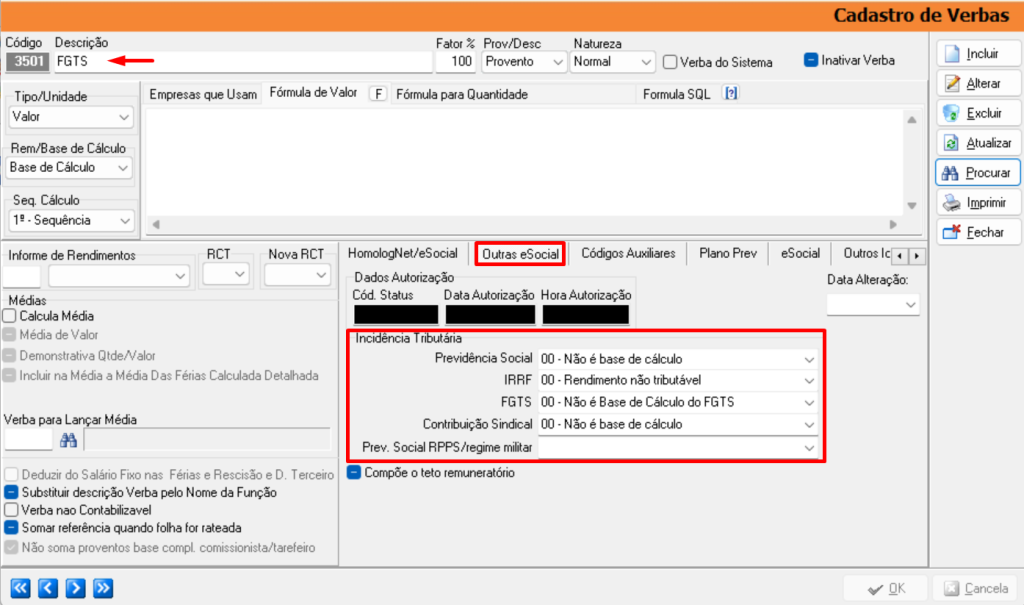
Na aba ‘HomologNet/e-Social
Informe a ‘Verba e-Social’;
Selecione o ‘Tipo de Rubrica e-Social’;
Clique em [OK] para salvar.
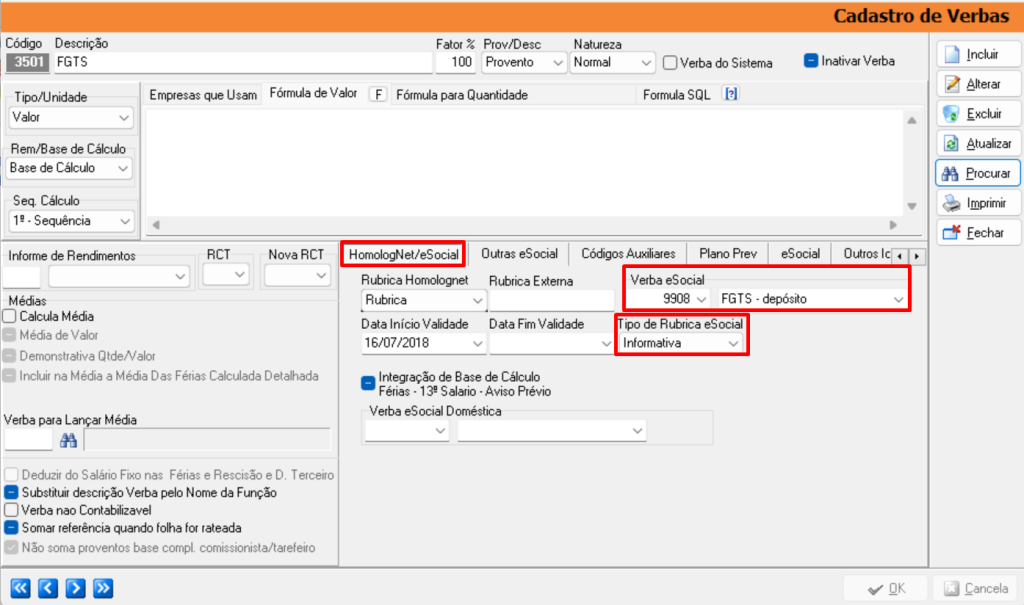
Observação: analise TODAS as verbas do FGTS que são informadas no e-Social e suas respectivas base legal.
Exemplo: Verbas 3501, 3502, 1507.
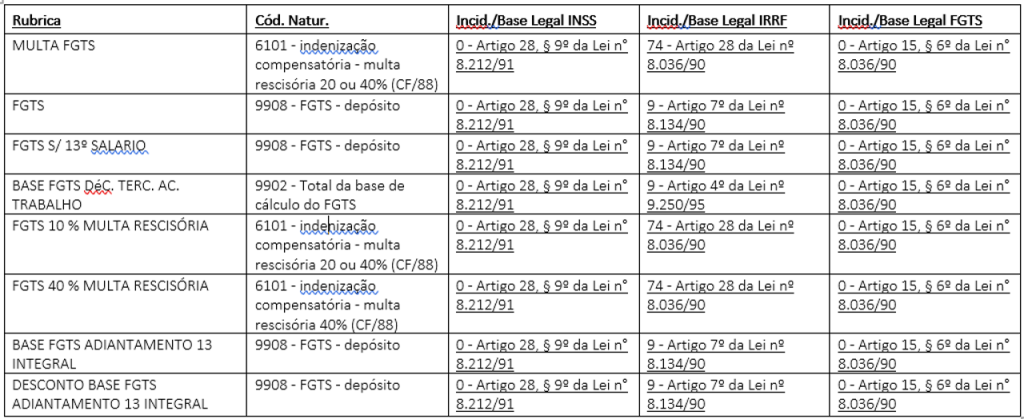
3) VALIDAR INFORMAÇÕES NO e-SOCIAL
Valide no portal do e-Social se as informações de incidências correspondem a parametrização realizada no sistema.
Acesse o Portal do e-Social menu Empregador/Contribuinte > Tarefas > Rubricas.
Selecione o ‘Código da Verba’.
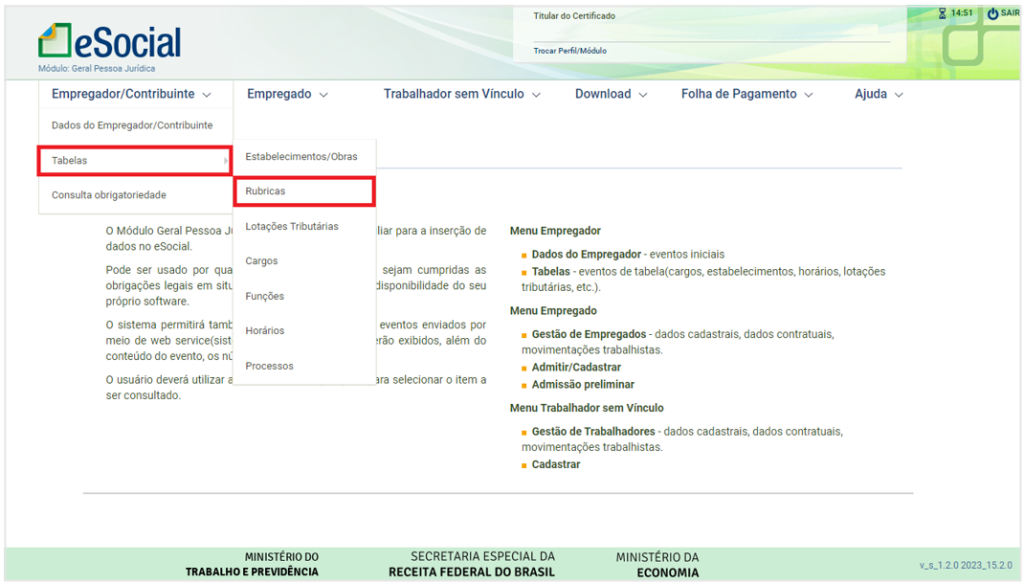
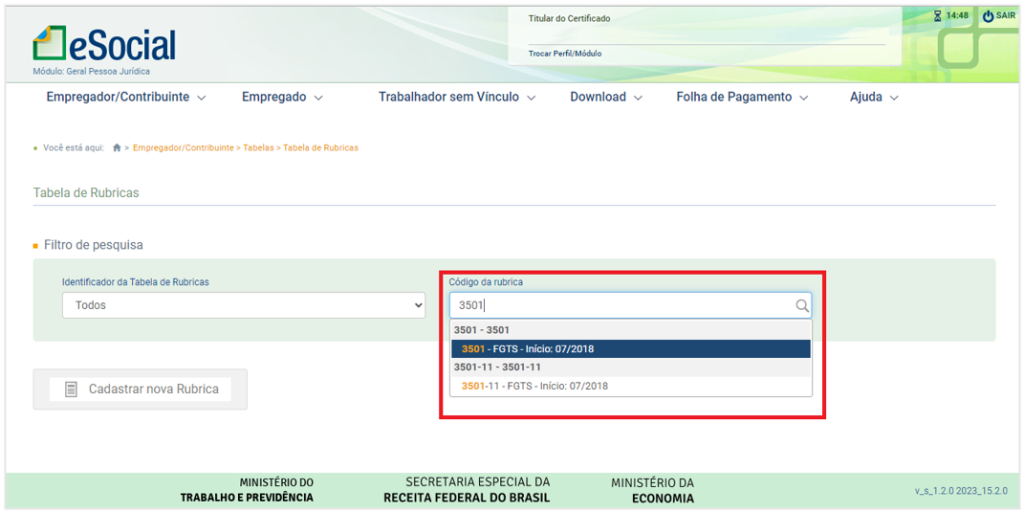
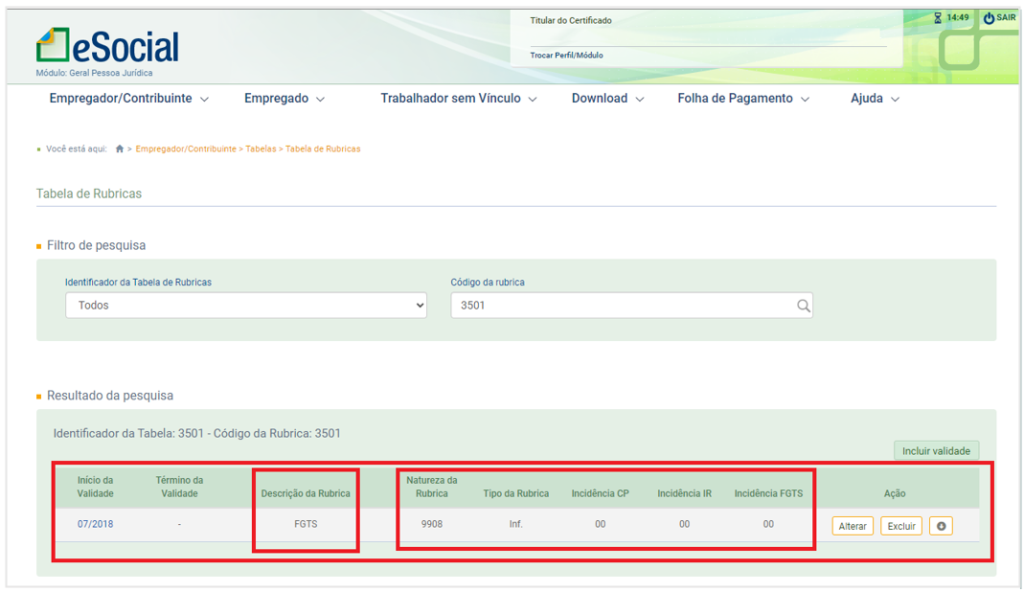
4) REENVIO DAS VERBAS FGTS
Caso após realizar a conferência no Portal do e-Social o usuário identificar divergência das informações, é necessário o reenvio das verbas do FGTS.
Acesse o menu Movimentação > e-Social > Gerenciador e-Social.
Selecione o Evento ‘S-1010 Tabela de Rubricas’;
Informe o ‘Período’;
Clique em [Enviar].
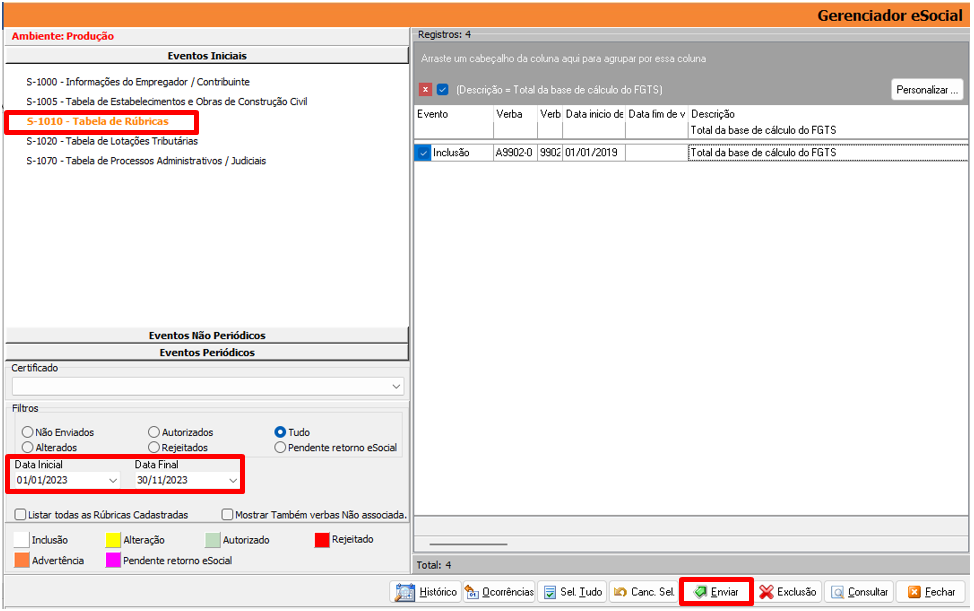
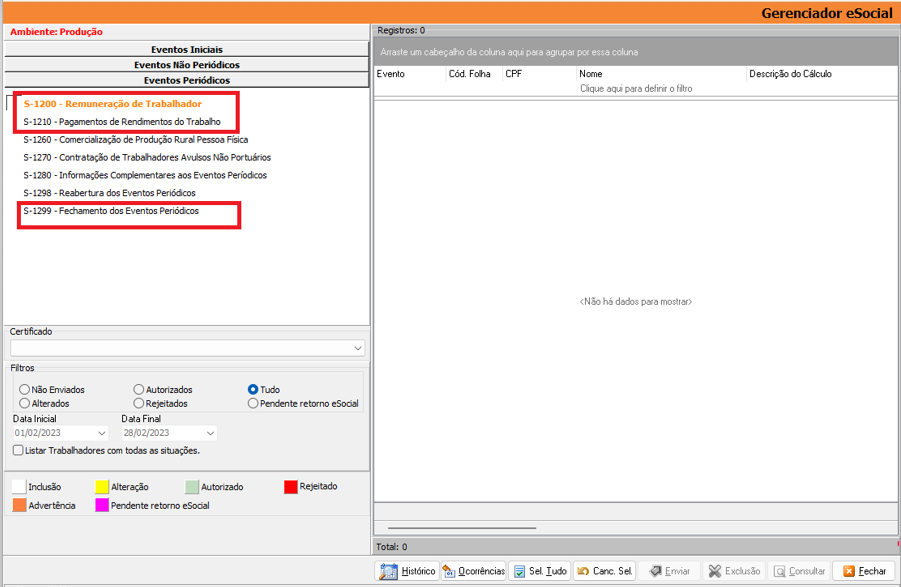
5) VALIDAÇÃO TOTALIZADORES FGTS
Após o envio de todos eventos necessários para o fechamento da Folha no e-Social, valide os totalizadores do FGTS.
Acesse o Portal do e-Social menu Folha de Pagamento > Empregador > FGTS.
Valide os valores de FGTS informados.
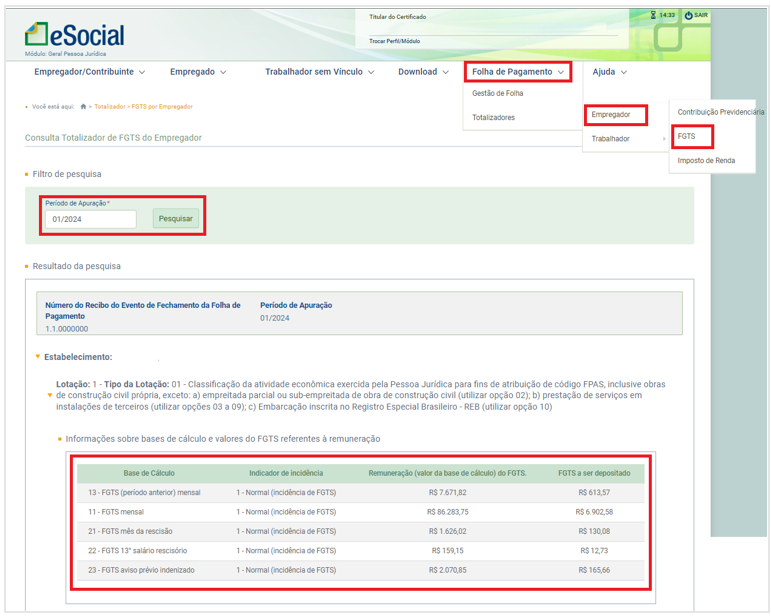
6) EMISSÃO GUIA FGTS DIGITAL
Acesse o portal do FGTS Digital (gov.br/fgtsdigital)
Realize o login com Certificado Digital.
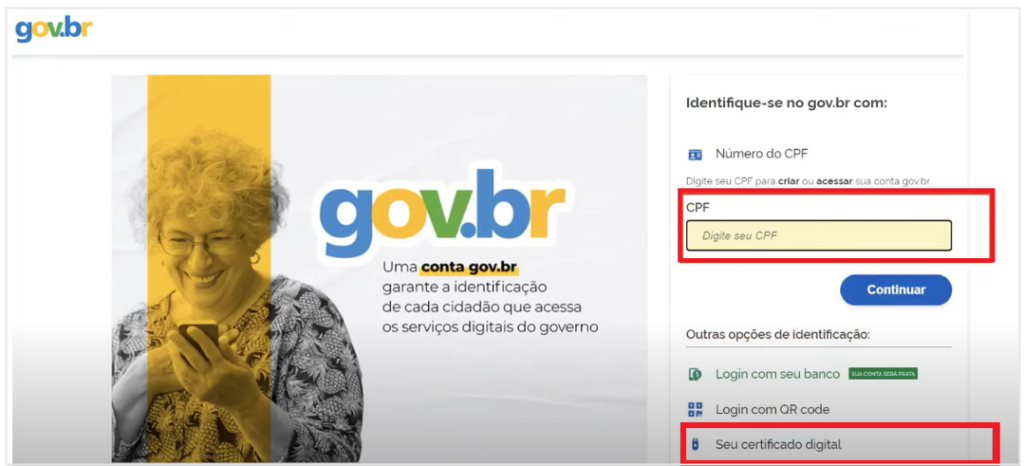
No primeiro acesso ao portal realize os cadastros básicos da empresa.
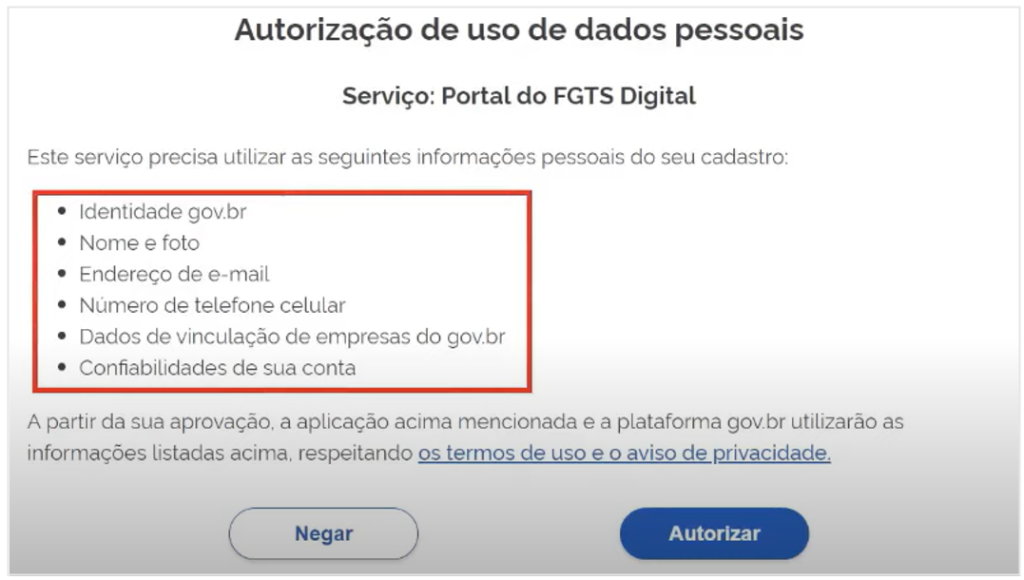
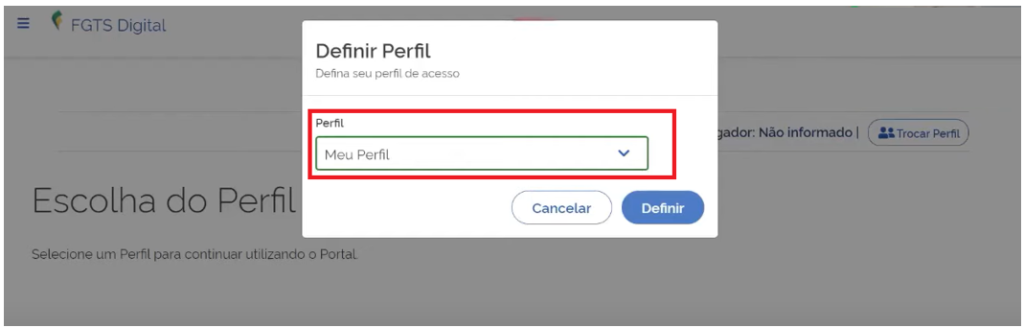
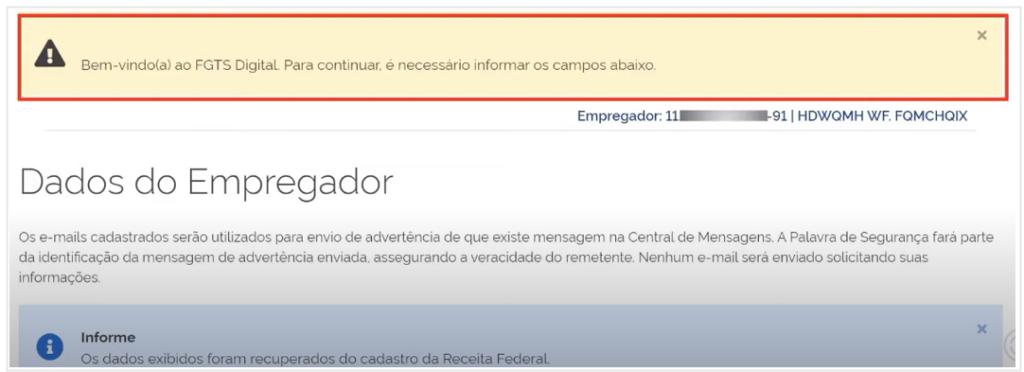
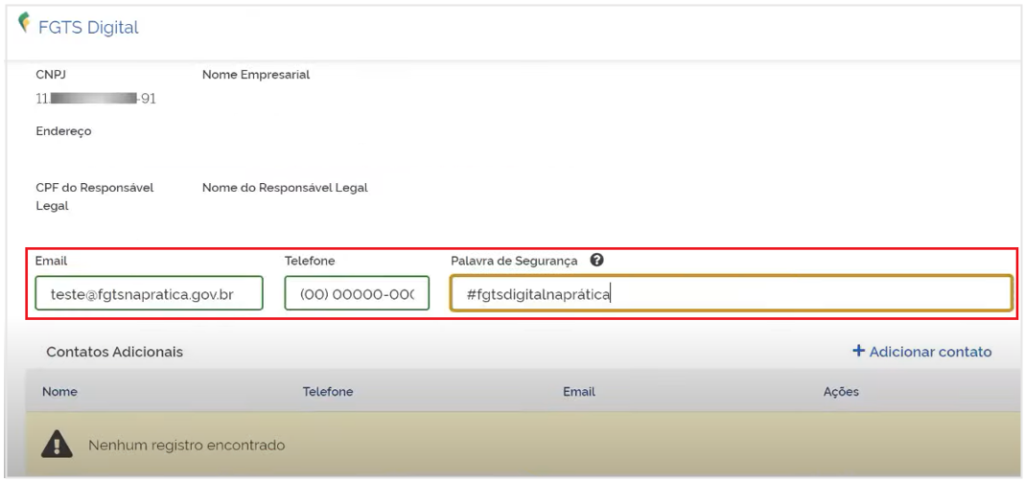
Depois do cadastro da empresa validado e salvo, selecione o menu inicial FGTS Digital.
Selecione ‘Gestão de Guias’ para emitir, consultar e fazer o detalhamento da guia GFD.
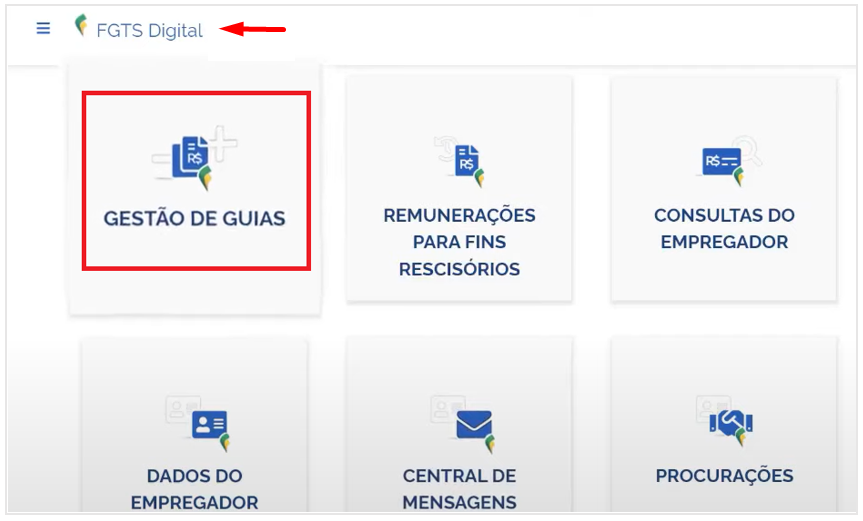
Em seguida selecione ‘Emissão de Guia Rápida’;
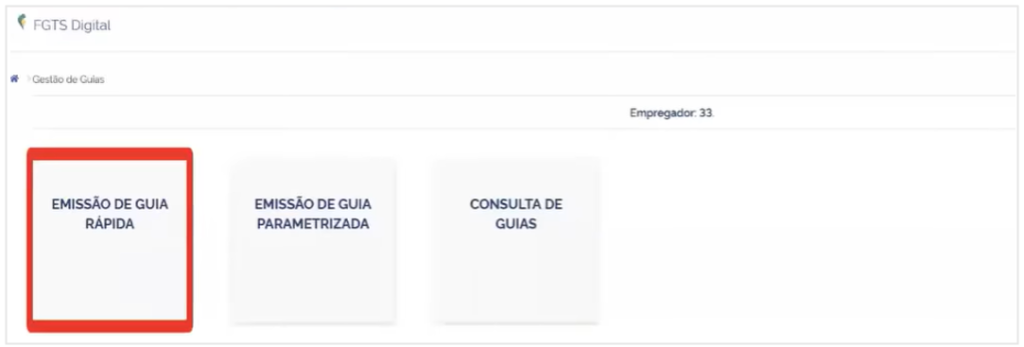
Informe o ‘Período’;
Clique em [Pesquisar].
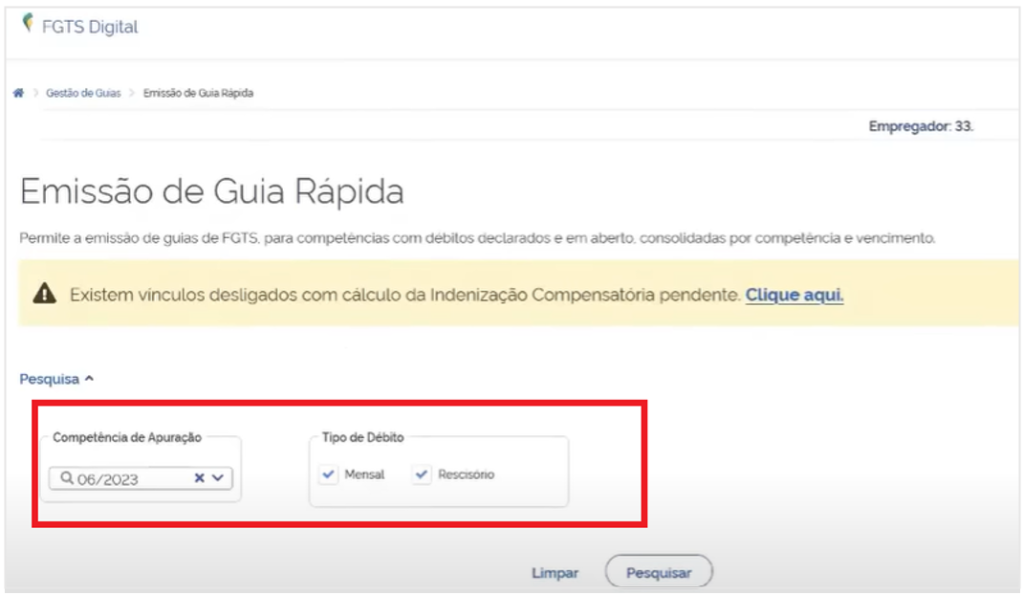
Clique em [Emitir Guia].
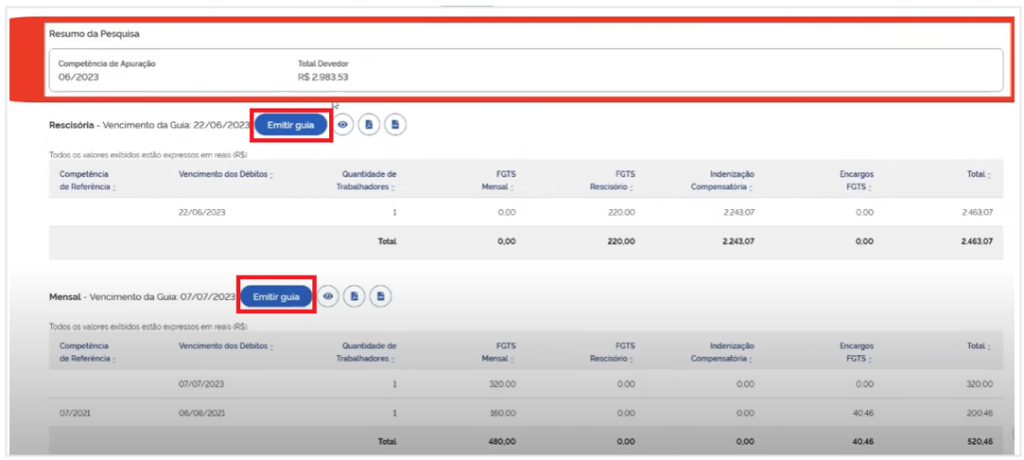
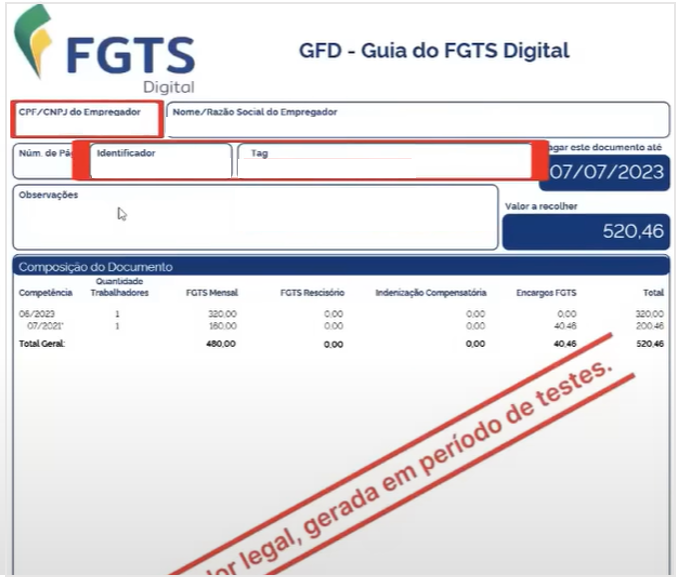
Na aba ‘Remuneração para Fins Rescisórios’ é possível realizar o cálculo de multas rescisórias e composição de bases.
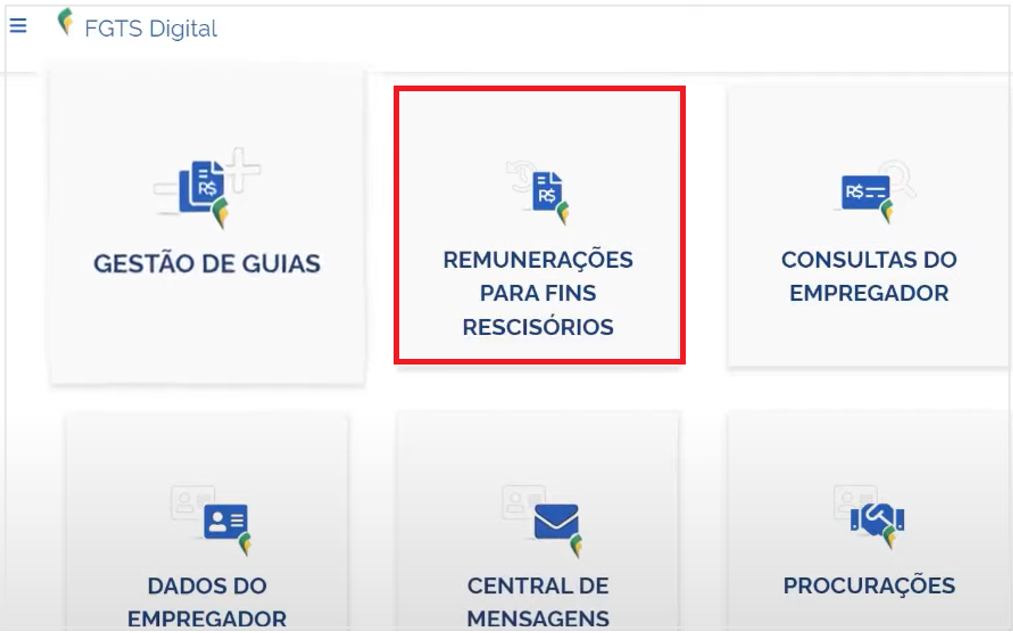
Na aba ‘Consultas do Empregador’ é possível fazer a gestão das informações que estão na base de dados, visualizando os dados que estão na base do trabalhador.
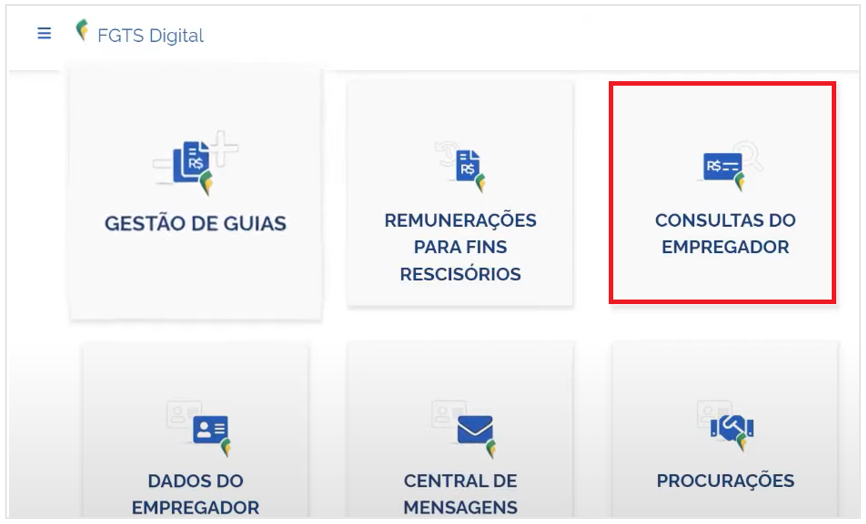
7) EMISSÃO GUIA FGTS DIGITAL PELO ATHENAS 3000
Acesse o menu Relatórios > GEFIP/CAGED/Transporte/GRRF/Alimentação/Homologanet.
Selecione a aba ‘FGTS Digital Mensal’;
Informe o ‘Local’ onde a guia será salva;
Clique em [Gerar].
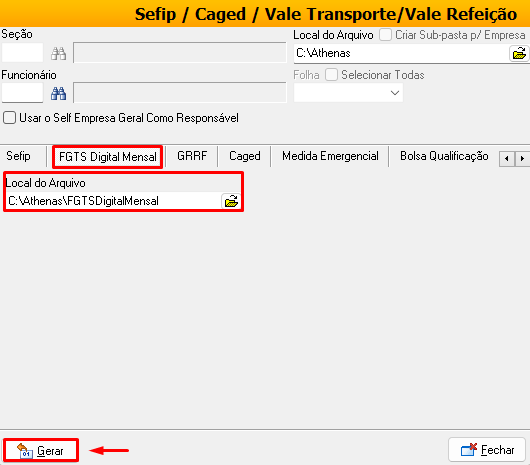
O robô será ativado acessando o portal do FGTS Digital para emissão da guia mensal.
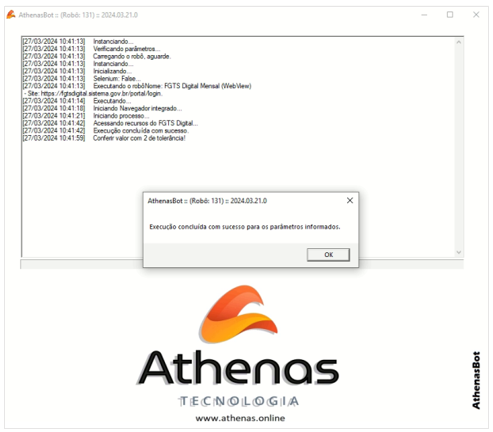
A guia será salva no diretório selecionado.
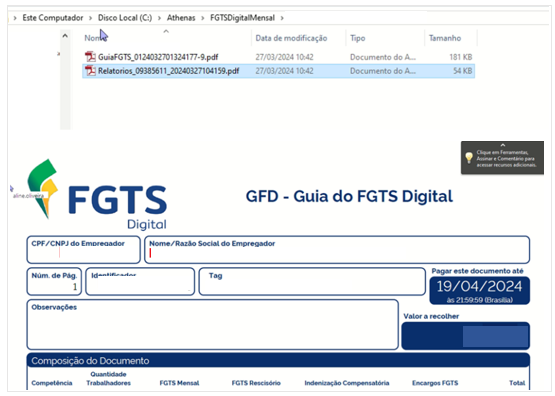
8) EMISSÃO GUIA FGTS DIGITAL EM LOTE
Esta função permite a geração da guia de FGTS para todas as empresas em lote que tenham a Folha de Pagamento calculada.
Acesse o menu Movimentação > Assistente de Trabalho em Lote.
Marque a flag ‘Guia FGTS Digital’;
Clique em [Avançar].
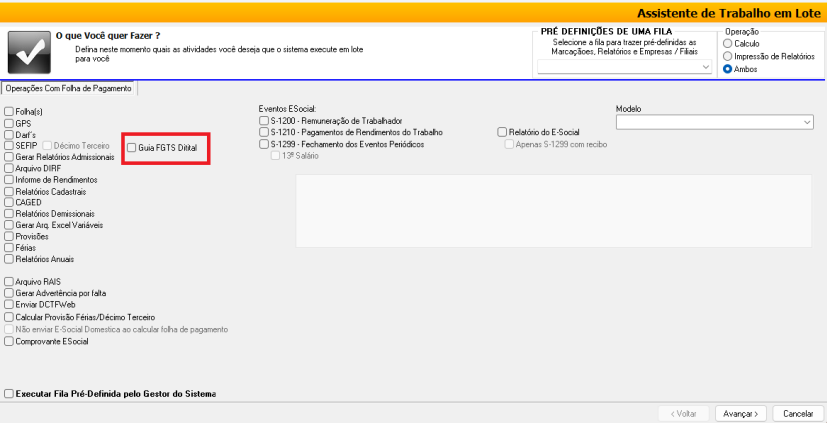
Selecione as empresas que deseja emitir a guia;
Clique em [Avançar].
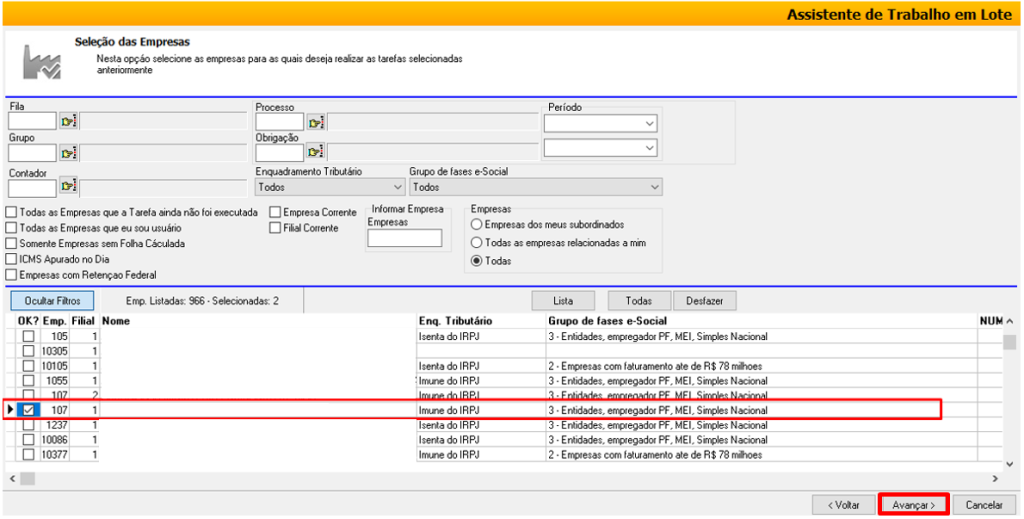
Marque a flag ‘Gerar Arquivos’ – PDF;
Marque a flag ‘Salvar em Pasta de Empresa/Filial’;
Selecione o campo ‘Caminho’ onde as guias serão salvas;
Clique em [Finalizar].
Observação:Evite salvar em caminhos de sistema ou restritos (Exemplo: c:\\User ; c:\\Windowns; c;\\Arquivos Programas; c:\\Desktop).
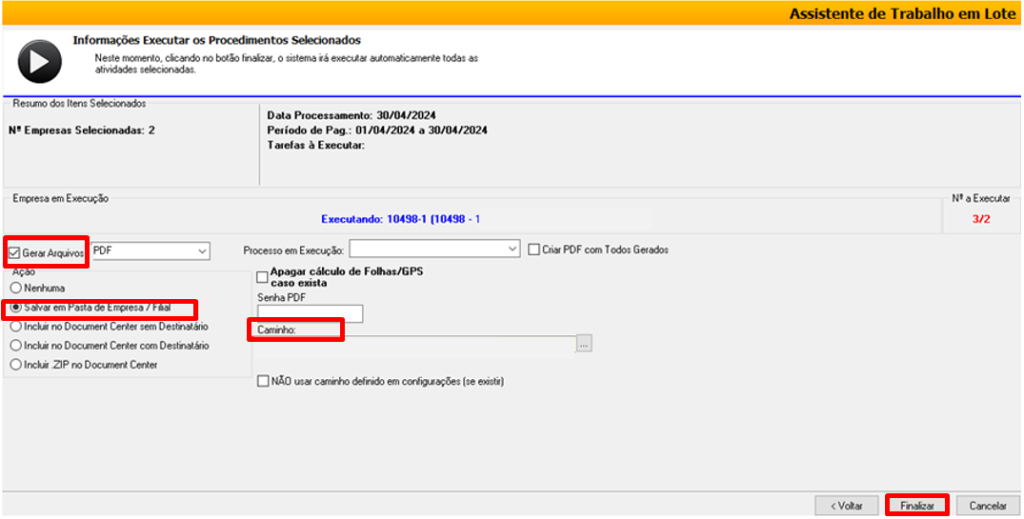
Em seguida o robô irá ativar a geração da(s) guia(s) em lote.
Quando concluído o sistema irá emitir a mensagem ‘Execução concluída com sucesso para os parâmetros informados’;
Clique em [OK] para finalizar.
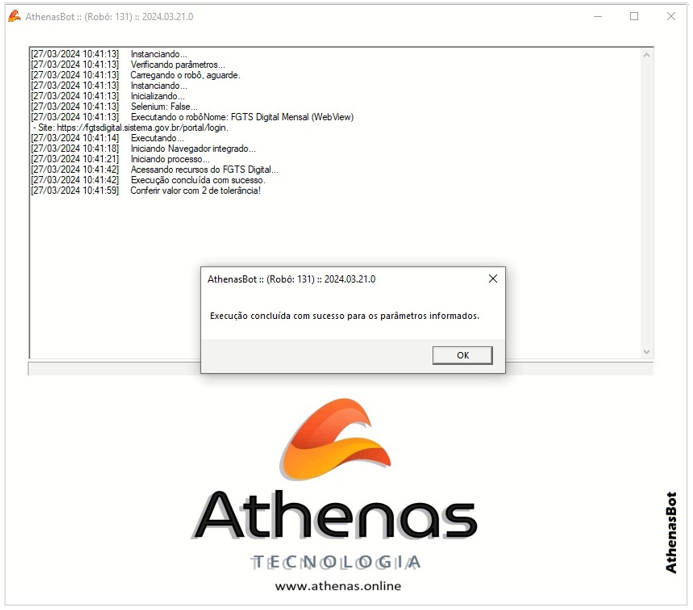
As guias serão salvas no local configurado acima.








